电脑耳机外设没声音 电脑声音不响怎么办
更新时间:2023-12-11 17:56:46作者:yang
电脑耳机外设没声音或电脑声音不响是一种常见的问题,让人感到困扰,在日常使用电脑时,我们经常会遇到这样的情况,无论是在听音乐、看电影还是进行语音通话,耳机或扬声器没有声音会大大降低我们的使用体验。当我们遇到这种情况时,应该如何解决呢?本文将为大家介绍几种可能的解决方法,以帮助大家解决电脑声音不响的问题。
具体步骤:
1.电脑不出声音,一般是因为我们误操作导致声音被我们关闭了。我们将其设置打开就可以了,我们点击电脑左下角的微软按钮;

2.弹出的界面,然后我们进行下滑界面,找到Windows系统,然后点击它;
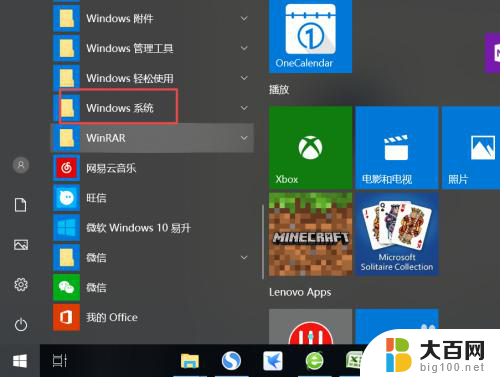
3.弹出的界面,我们点击控制面板;
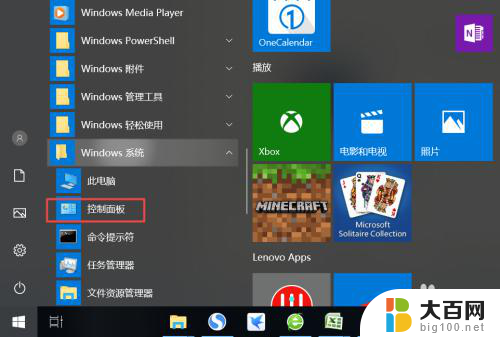
4.弹出的界面,我们找到声音,然后点击打开;
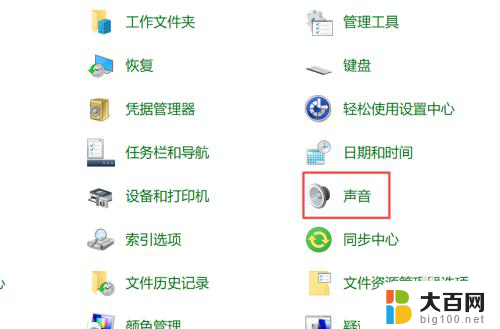
5.弹出的界面,我们点击扬声器;
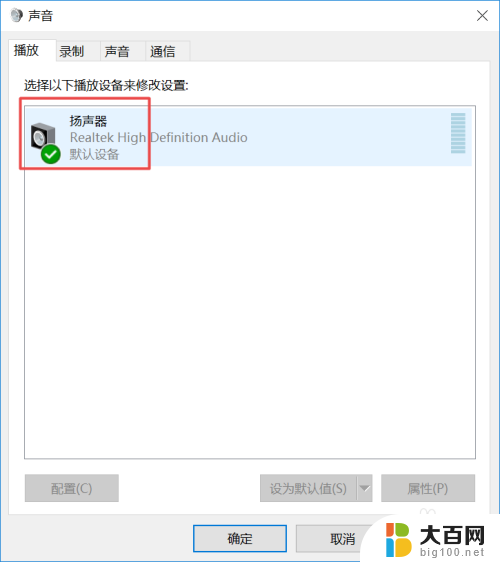
6.然后我们点击属性;
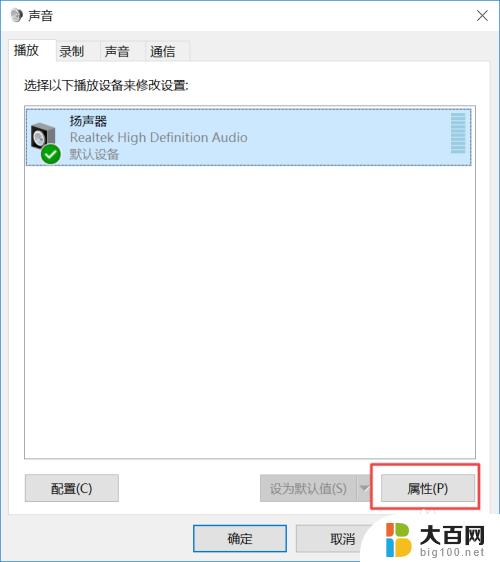
7.弹出的界面,我们点击级别;

8.然后我们将声音向右滑动;
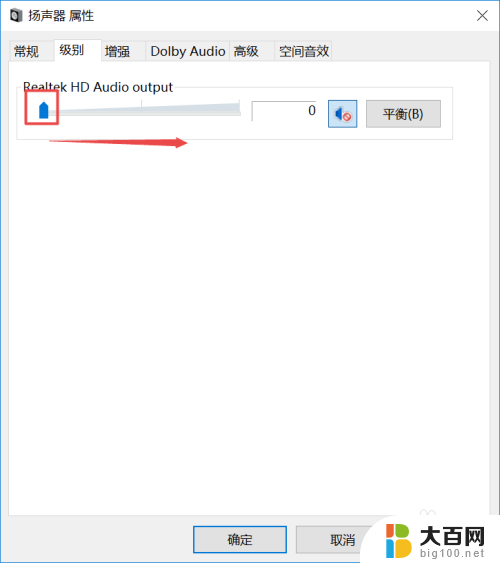
9.滑动成功后,我们点击右边的那个禁用声音的按钮;
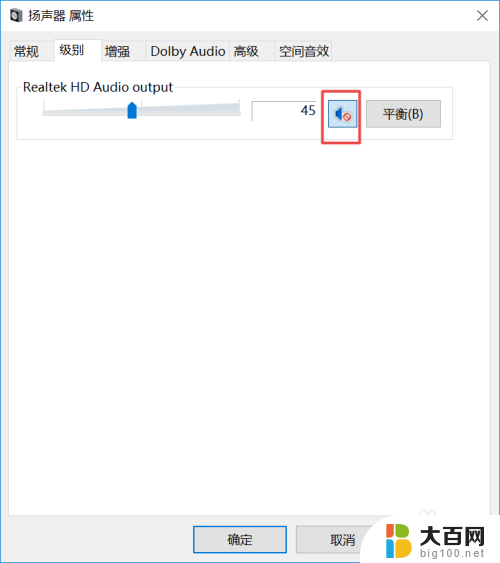
10.之后我们点击确定就可以了,电脑就会有声音了。
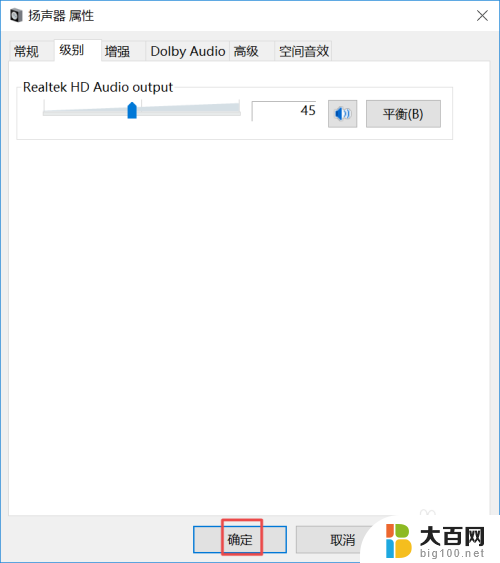
以上是关于电脑耳机外设没有声音的全部内容,如果有需要的用户,可以根据以上步骤进行操作,希望对大家有所帮助。
电脑耳机外设没声音 电脑声音不响怎么办相关教程
- 为什么电脑音响耳机没有声音 耳机没声音但是手机有声音怎么办
- 电脑没声音, 电脑没有声音但是耳机有声音怎么办
- 耳机在电脑上没声音 耳机插入耳朵没有声音怎么办
- 电脑连上音响没声音怎么办 电脑插上音箱但没有声音
- 台式电脑外接音箱没有声音 台式电脑和音响连接后没有声音怎么办
- 音响连接电脑没有声音怎么办 电脑突然没有声音
- 新电脑插耳机没声音怎么办 电脑无法播放声音怎么办
- 电脑耳机声音很大 电脑耳机声音太响怎么调整
- 音箱不出声音怎么回事 电脑音响没有声音怎么处理
- 戴尔笔记本耳机没有声音怎么办 戴尔笔记本外放有声音但耳机没有声音怎么办
- 苹果进windows系统 Mac 双系统如何使用 Option 键切换
- win开机不显示桌面 电脑开机后黑屏无法显示桌面解决方法
- windows nginx自动启动 Windows环境下Nginx开机自启动实现方法
- winds自动更新关闭 笔记本电脑关闭自动更新方法
- 怎样把windows更新关闭 笔记本电脑如何关闭自动更新
- windows怎么把软件删干净 如何在笔记本上彻底删除软件
电脑教程推荐